連絡先は、携帯電話、Google アカウント、iCloud サービス、またはその他のメール アカウントに保存できます。Android または iPhone で連絡先が保存されている場所を確認する方法を説明します。
iPhoneで連絡先が保存されている場所を知る
iPhone では、連絡先は iCloud または Google などのアプリに保存されます。iPhone で連絡先が保存されている場所を確認するには、次の手順に従ってください。
1. Apple 連絡先アプリを開き、上部のリストまたはグループをタップします。
2. iCloud に保存されている連絡先を表示するには「すべての iCloud」をタップし、Google アカウントに保存されている連絡先を表示するには「すべての Gmail」をタップします。ここでは、iPhone で連絡先を表示できるすべてのアカウントが表示されます。
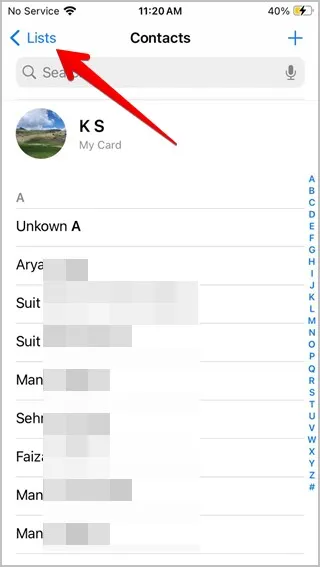
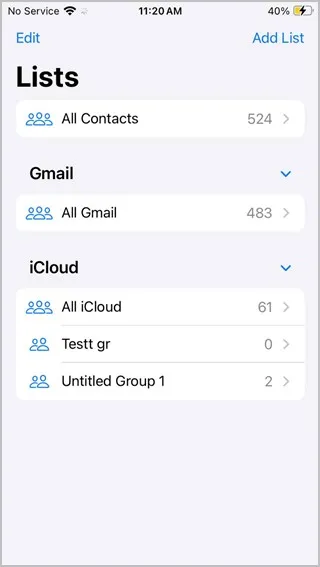
- iPhone の SIM カードに保存されている連絡先を保存または表示することはできません。[設定] > [連絡先] > [SIM 連絡先をインポート] に移動して、SIM 連絡先を iCloud または別のアカウントにインポートする必要があります。
- 連絡先を保存するためのデフォルトのアカウントを確認または変更するには、「設定」>「連絡先」>「デフォルトのアカウント」に移動します。iPhone の連絡先を Google と同期させる方法を確認してください。
Android で連絡先が保存されている場所を確認する
方法1: Google 連絡先アプリを使用する
1. Google 連絡先アプリで、連絡先リストの上部にある「カスタマイズされた表示」または「すべての連絡先」オプションをタップします。
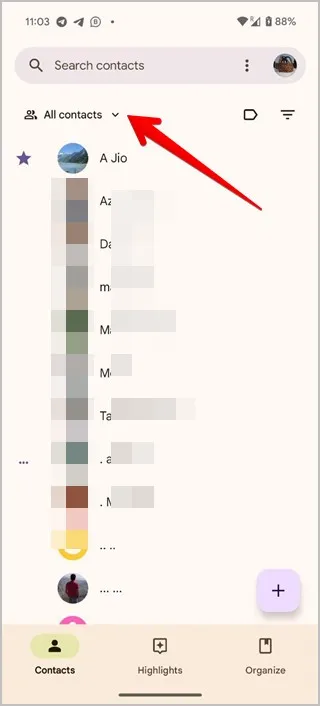
2. 「カスタマイズ ビュー」をタップします。ここには、連絡先を保存できるすべてのサービスが表示されます。一度に 1 つのアカウントのみの切り替えを有効にして、「保存」ボタンを押すと、そのアカウントに保存されている連絡先が表示されます。
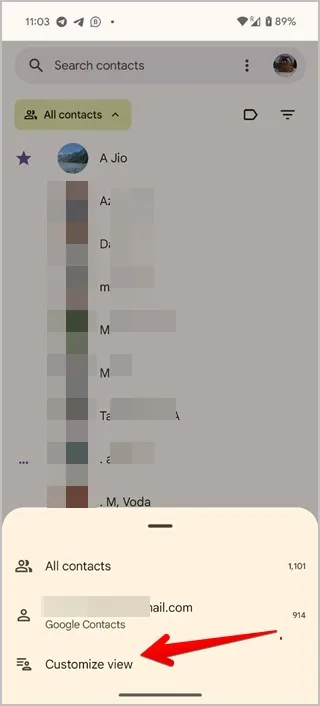
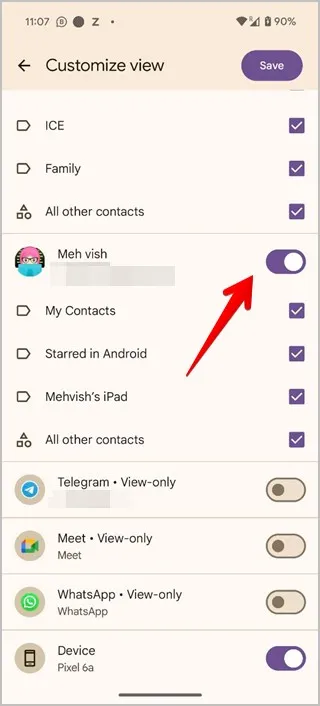
- 場合によっては、連絡先が保存されているメール ID が連絡先リストのすぐ上に表示されることがあります。
- 右上隅にあるプロフィール写真アイコンをタップして Google アカウントを選択し、そのアカウントに保存されている連絡先を表示することもできます。
- 新しい連絡先がデフォルトで保存される Google アカウントを確認するには、Google 連絡先アプリの右上隅にあるプロフィール写真アイコンをタップし、[設定] を選択します。下にスクロールして、[新しい連絡先のデフォルト アカウント] オプションを探します。
方法2: Samsungの連絡先アプリを使用する
1. Samsung 連絡先アプリを開き、上部の3 本線アイコンをタップします。次に、画面に表示されている内容に応じて、アカウント名またはすべての連絡先をタップします。
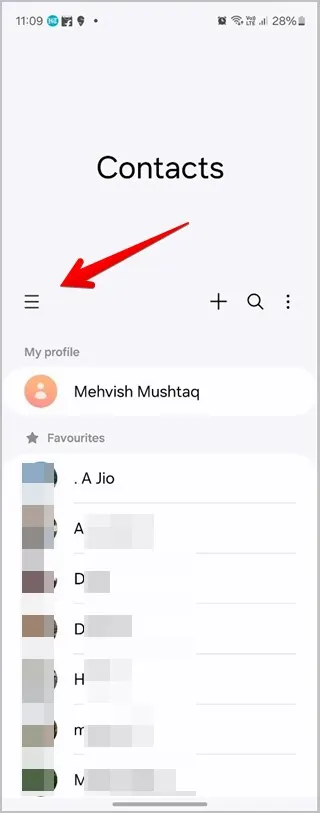
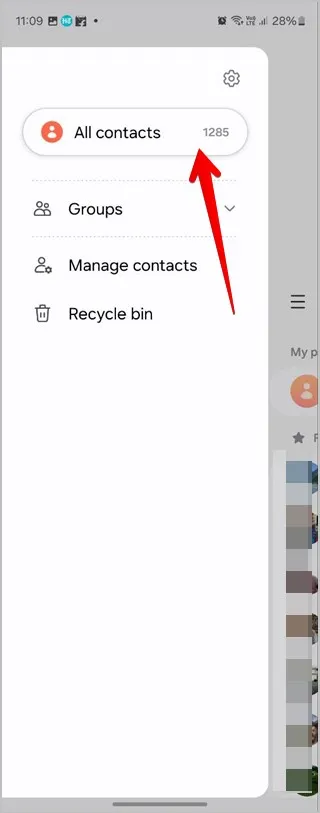
2 . 連絡先が保存されているすべてのストレージスペースのリストが表示されます。連絡先を表示したい特定のストレージまたはアカウントをタップします。
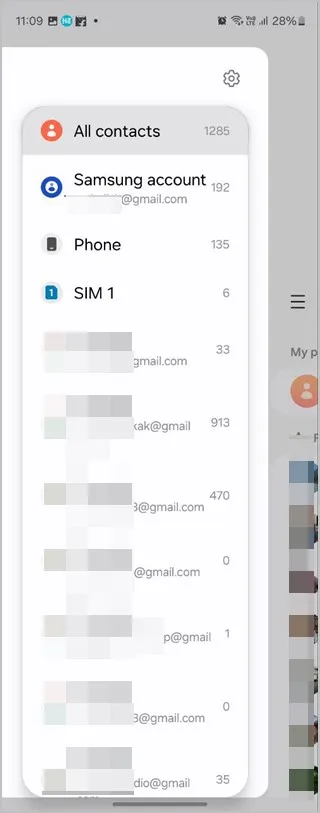
Androidの手順
1. Google 連絡先アプリで、保存場所を確認したい連絡先を開きます。
2.下にスクロールして、「リンクされた連絡先を表示」オプションをタップします。表示されない場合は、上部の3つのドットアイコンをタップして、 「リンクされた連絡先を表示」を選択します。連絡先が保存されているアカウントが表示されます。これには、Telegram、WhatsAppなどのサードパーティ製アプリが含まれます。
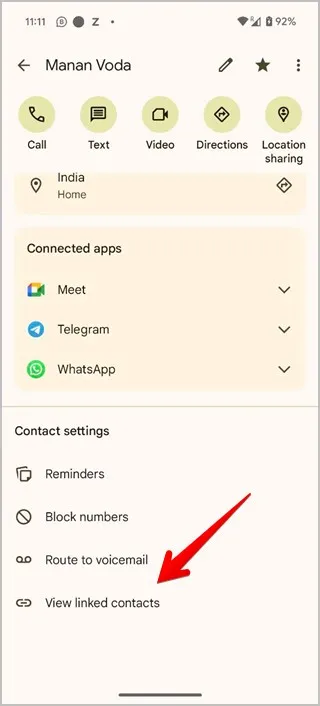
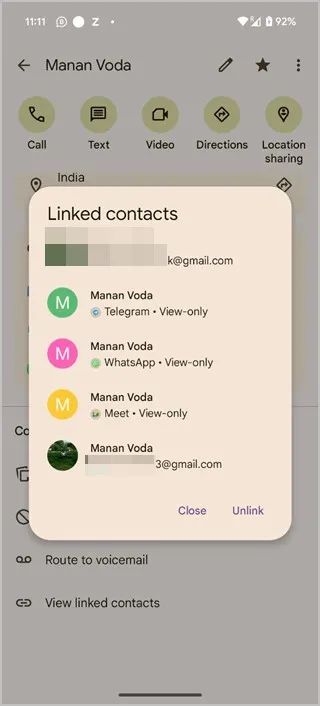
Samsungの手順
1. Samsung 連絡先アプリで、保存場所を知りたい連絡先を開きます。
2.連絡先画面の下部にある「保存場所」をタップして、連絡先が保存されているアカウントを確認します。
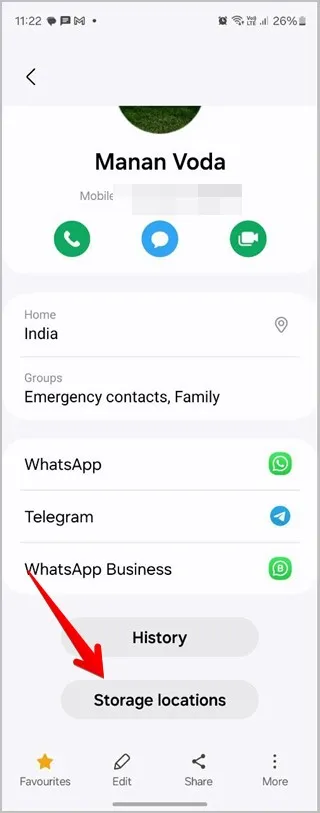
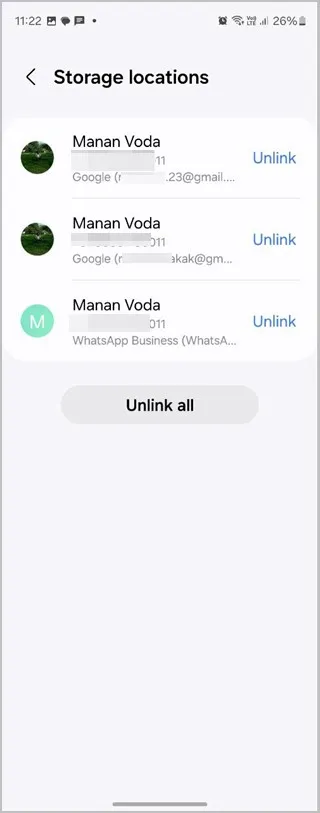
よくある質問(FAQ)
1. Android でデバイス上または別のアカウントに連絡先を保存するにはどうすればよいですか?
電話アプリから新しい連絡先を作成する場合は、キーパッドに番号を入力し、「保存」ボタンを押します。次に、連絡先画面で上部のアカウント名をタップします。連絡先を保存するアカウントを選択します。
2. Google または iCloud に保存されている連絡先を表示するにはどうすればよいですか?
contacts.google.comを開いてGoogle アカウントにログインし、連絡先を表示および管理します。同様に、iCloud.comを開いてApple ID にログインします。[連絡先] をクリックして iPhone の連絡先を表示します。
連絡先アプリの使用中に、インポート/エクスポートという用語を見たことがあるかもしれません。携帯電話での連絡先のインポート/エクスポートとは何かを学びましょう。また、Gmail から Android または iPhone に連絡先をインポートする方法も学びましょう。
コメントを残す